Hur man konverterar handskrift till text med Samsung Notes

Om du letar efter ett uppfriskande alternativ till det traditionella tangentbordet på skärmen, erbjuder Samsung Galaxy S23 Ultra en utmärkt lösning. Med
Att surfa på internet kan ibland vara krångligt om det dyker upp onödiga och irriterande annonser på varje sida vi besöker. Dessa annonser är en del av en stor grupp av programvara som kallas Adware. Precis som varje gift har sitt motgift, så har Adware och det motgiftet är känt som AdBlocker Software. Låt oss förstå Adware och sättet att bli av med dem i detalj.
Stoppa alla annonser vs AdBlock
|
Stoppa alla annonser (gratis)
|
Bästa valet |
|
|
AdBlock (Premium)
|
Bästa valet |
Vad är Adware?
Enkelt uttryckt är Adware ett miniprogram, utvecklat för att visa annonser på internet via webbläsare, webbplatser, applikationer, spel och ibland även via operativsystemet. Det är en del av digital marknadsföring, och dess syfte är att generera intäkter för alla som visar dem. Tanken är att när en användare tittar på annonsen medan han surfar på internet eller spelar ett spel, kan han/hon klicka på annonsen, vilket skulle leda personen till en ny webbplats eller applikation och visa sidor som relaterar till vad annonsen visade. Om fler och fler köper produkten skulle det betyda att annonskampanjen har fungerat framgångsrikt.
Adware kan vara av många typer, de vanligaste är en bild som projiceras som en flytande banner, någonstans på webbplatsen eller i applikationen. Andra typer av reklamprogram inkluderar videor, interaktiva frågesporter, omröstningar om ett trendämne etc. Om annonserna som visas inte marknadsför en produkt, samlar de in information som skulle analyseras av dataforskare för att förstå marknadstrenden och viktigast av allt, vad folk vill ha .

Som användare skulle jag säga att dessa annonser är irriterande, och oavsett hur stor min skärm är, går en flytande banner som försöker sälja mig något jag inte vill ha mig på nerverna. Jag hoppas att många av er har upplevt de små popup-fönster som dyker upp var som helst, och då måste ni söka efter det lilla X för att stryka över det. I värsta fall, när du klickar på en länk, omdirigerar den dig till en okänd sida. Dessutom tar det ett tag att inse att du måste stänga den här fliken och flytta till den föregående, som har avancerat till nästa sida. Nästa fråga skulle förmodligen vara: Finns det något vi kan göra mot Adware?
Vad är ett AdBlocker-program?
För att citera Bibeln "Där det finns liv, finns det hopp" (Predikaren 9:3-5).
Och för oss har en stråle av hopp kommit i form av AdBlocker-programvara eller tillägg, som inte bara säkrar vår integritet utan också hindrar våra webbläsare från att visa dessa irriterande annonser. Efter att ha installerat en, kände jag att min dator skulle starta upp snabbare, batteriet skulle hålla längre, och naturligtvis en trevlig surfupplevelse, utan att några annonser flöt runt. Jag hade mött alldeles för många annonser än jag kan minnas och efter att ha använt en annonsblockerare i ett par dagar verkar jag sakna dessa irriterande annonser eftersom jag hade vant mig vid dem.
På ett allvarligt sätt är det viktigt att hitta rätt sorts AdBlocker för vår webbläsare bland några hundra som nu finns tillgängliga på internet. Efter omfattande efterforskningar hittade jag två av dem som levererade de mest tillfredsställande resultaten. Jag har noggrant jämfört båda här och lämnat upp till er att välja den bästa för er själva.
1. AdBlock (Premium)
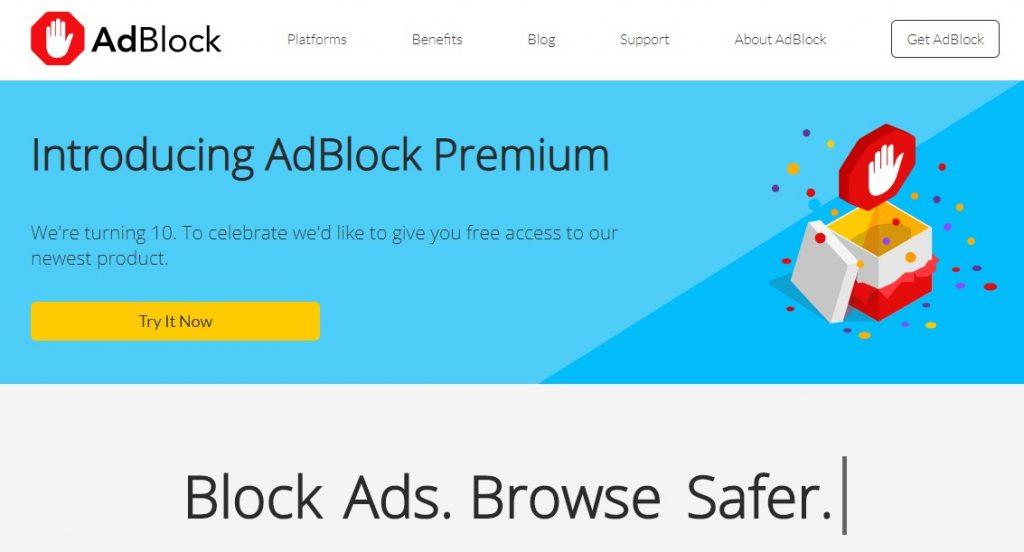
Bildkälla: getadblock
En av de mest populära tilläggen för webbläsarna är AdBlock, som blockerar dessa irriterande annonser och låter oss ta kontroll över vårt liv, särskilt när det kommer till vad vi vill surfa på på internet. Det är enkelt att använda, installeras enkelt som ett webbläsartillägg och fungerar snabbt med omedelbar verkan. AdBlock-tillägget kan installeras på Edge, Firefox, Chrome, Opera, Safari, Internet Explorer och mobila operativsystem som iOS och Android. Några av dess funktioner är:
Stoppar irriterande popup-annonser.
AdBlock är det faktiska namnet på en AdBlocker-programvara, som används för att stoppa annonser. Det hindrar webbläsaren från att visa små popup-fönster, som dyker upp från ingenstans.
Blockerar annonser inbäddade på webbsidan.
Många webbplatser tillåter att annonser visas på deras huvudsida, och många gånger placeras annonserna mellan innehållet, vilket gör det ganska irriterande, medan vi försöker fokusera på att läsa något viktigt. AdBlock i Chrome fungerar som en annonsblockerare och ser till att dessa annonser inte visas.

Förhindrar annonser på YouTube och andra streamingtjänster.
Har du upplevt att en annons börjat spelas medan du tittade på något på YouTube? Det är något som förstör känslan av känslor eller spänning som byggts upp. AdBlock i Chrome läggs till som en räddare och adblockerare, vilket håller tempot genom att förhindra att annonserna hamnar emellan.
Anpassningsbar med alternativ för att blockera annonser på en viss webbplats och ställa in filter .
AdBlock i Chrome låter användaren ställa in vissa filter och förhindra ett fåtal utvalda webbplatser, som visar olämpliga annonser, medan resten av webbplatserna får visa annonser.
Vitlista annonser för ett fåtal utvalda webbplatser.
Detta är det omvända till alternativet ovan, där du kan begränsa alla webbplatser för att visa annonser och vitlista några som kan.
Regelbundna uppdateringar.
För att utföra alla ovan nämnda uppgifter måste ett annonsskåp hela tiden vara vaksamt och måste få uppdateringar ofta så att det kan identifiera de senaste hoten, som kommer i form av annonser.
Viktigt : AdBlock är en adblockerare med sin egen unika identitet och skiljer sig från Adblock Plus som också är en adblockerare men inte är effektiv som AdBlock.
2. Stoppa alla annonser (GRATIS)
En annan AdBlocker-programvara som stoppar annonser och är värd att använda är Stop All Ads. Det är den slutliga lösningen på det vanliga annonsproblemet och förstärker din surfupplevelse. Stop All ads är en sorts programvara som följer fasta policyer för att låta sina användare njuta av en sömlös webbläsare. Det kräver bara att du installerar ett säkert tillägg till någon av dina webbläsare, och du är redo att leva ett totalt annonsfritt liv.
Godkända annonser som visar icke-påträngande innehåll.
Alla annonser är inte oönskade och Stop All Ads har ett smart filter som bedömer innehållet i annonserna innan de visas och på så sätt filtrerar bort de som främjar vuxet innehåll eller samlar in personlig information.
Identifierar och skyddar mot skadlig programvara.
Cyberkriminella använder alla möjliga sätt att infiltrera din dator, och ett sätt är att släppa skadlig programvara genom annonser. Stop All Ads är en av få annonsblockerare som identifierar skadlig programvara och hindrar den från att komma in i systemet. Det blockerar till och med alla domäner som kan injicera skadlig programvara i ditt system och detta gör det till en föredragen AdBlocker-programvara bland resten.

Undvik webbspårning.
Webbläsartillägget Stop All Ads underhålls av ett dedikerat team som släpper uppdateringar och förhindrar att dina aktiviteter på internet spåras av e-handelsjättar.
Inaktivera sociala medier.
En unik funktion i Stop All Ads är att det låter användarna inaktivera funktioner för sociala medier på en webbplats medan du surfar. Du kan också använda det här alternativet för att blockera sociala nätverkslänkar kopplade till många webbplatser.
Bortsett från funktionerna som anges ovan utför den de vanliga funktionerna för att förhindra popup-annonser, annonser på webbsidan och streamingtjänster som YouTube, och erbjuder många andra anpassningsbara alternativ som vitlista och att ställa in dina egna anpassade filter. En annan viktig funktion är att Stop All Ads inte har några register över dina webbläsardata och du kan vara säker på att din surfhistorik inte spåras alls.
Jämförelse mellan AdBlock och Stop All Ads
| Funktion | AdBlock | Stoppa alla annonser |
| Blockera popup-fönster | JA | JA |
| Blockera webbplatsannonser | JA | JA |
| Blockera strömmande annonser | JA | JA |
| Regelbundna uppdateringar | JA | JA |
| Anpassningsbara alternativ | JA | JA |
| Vitlista webbplatser | JA | JA |
| Skyddar mot skadlig programvara. | JA | JA |
| Inaktivera sociala medier | NEJ | JA |
| Undvik webbspårning. | NEJ | JA |
| Inaktivera domäner med skadlig programvara | NEJ | JA |
| Pris | $1 per månad | FRI |
När du väl har bestämt dig för att bli av med de irriterande annonserna en gång för alla, ligger nästa alternativ mellan att välja en annonsblockerare av de två. Jag hoppas att jämförelsetabellen gör det enkelt för dig att avgöra. Men kom ihåg, även om dessa annonser är irriterande, fungerar de som en inkomstkälla för vissa webbplatser som erbjuder gratistjänster och informerar oss också om nya produkter och applikationer på marknaden. Så det rekommenderas att vitlista sådana webbplatser som erbjuder något av värde för att de ska kunna fortsätta tillhandahålla dessa gratistjänster. Alla andra kan blockeras!
Väntar på att höra om din annonsfria surfupplevelse och alla förslag på vad mer som kan läggas till i en AdBlocker-programvara. Skriv en anteckning i kommentarsektionen och prenumerera på våra bloggar för att lösa eventuella tekniska problem som du kan ställas inför.
Om du letar efter ett uppfriskande alternativ till det traditionella tangentbordet på skärmen, erbjuder Samsung Galaxy S23 Ultra en utmärkt lösning. Med
Vi visar hur du ändrar markeringsfärgen för text och textfält i Adobe Reader med denna steg-för-steg guide.
För många användare bryter 24H2-uppdateringen auto HDR. Denna guide förklarar hur du kan åtgärda detta problem.
Lär dig hur du löser ett vanligt problem där skärmen blinkar i webbläsaren Google Chrome.
Undrar du hur du integrerar ChatGPT i Microsoft Word? Denna guide visar dig exakt hur du gör det med ChatGPT för Word-tillägget i 3 enkla steg.
Om LastPass misslyckas med att ansluta till sina servrar, rensa den lokala cacheminnet, uppdatera lösenordshanteraren och inaktivera dina webbläsartillägg.
Microsoft Teams stöder för närvarande inte casting av dina möten och samtal till din TV på ett inbyggt sätt. Men du kan använda en skärmspeglingsapp.
Referenser kan göra ditt dokument mycket mer användarvänligt, organiserat och tillgängligt. Denna guide lär dig hur du skapar referenser i Word.
I den här tutoren visar vi hur du ändrar standardzoominställningen i Adobe Reader.
Upptäck hur man fixar OneDrive felkod 0x8004de88 så att du kan få din molnlagring igång igen.






